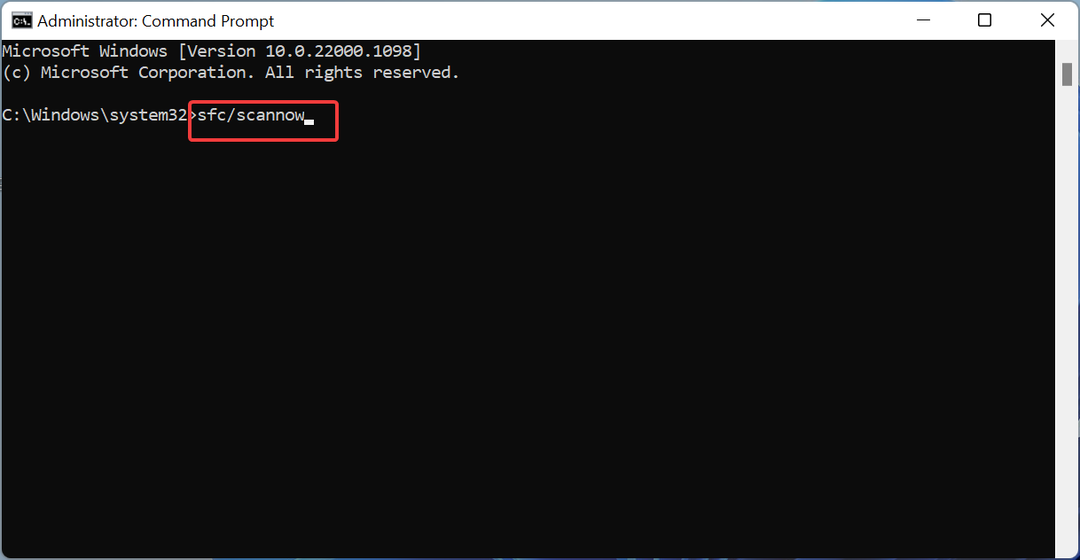Überprüfen Sie das Dateisystem des Laufwerks
- Reparieren Auf diese Festplatte im Laufwerk kann nicht geschrieben werden Ändern Sie auf Hard Disk Serial Number Changer das Dateisystem oder führen Sie das Programm als Administrator aus.
- Das Problem entsteht durch Inkompatibilität oder fehlende Berechtigungen.
- Lesen Sie weiter, um herauszufinden, wie unsere Experten Probleme im Handumdrehen behoben haben!

Bei der Verwendung des Festplatten-Seriennummernwechslers stoßen wir häufig auf die Meldung: Auf diese Festplatte im Laufwerk kann nicht geschrieben werden Dadurch wird verhindert, dass der Vorgang abgeschlossen wird.
Denken Sie daran, dass das Programm nicht die Seriennummer des Laufwerks ändert, sondern die des Volumes. Eine Änderung dieser Einstellung kann zwar dazu beitragen, von Anti-Cheat-Systemen erzwungene Sperren zu umgehen, einige kritische Programme oder Windows-Komponenten funktionieren jedoch möglicherweise nicht mehr.
Ursachen des Fehlers
- Fehlende Berechtigungen
- Ein inkompatibles Dateisystem
- Ausführen einer nicht unterstützten Iteration des Windows-Betriebssystems
- Sicherheitssoftware, die Konflikte auslöst
Wie behebe ich den Fehler, dass der Festplatten-Seriennummernwechsler nicht schreiben kann?
- Wie behebe ich den Fehler, dass der Festplatten-Seriennummernwechsler nicht schreiben kann?
- 1. Formatieren Sie das Laufwerk mit dem NTFS-Dateisystem
- 2. Führen Sie Hard Disk Serial Number Changer als Administrator aus
- 3. Kompatibilitätsmodus aktivieren
- 4. Deaktivieren Sie das Antivirenprogramm
- 5. Laden Sie das Programm erneut herunter
- 6. Verwenden Sie einen anderen PC
- 7. Versuchen Sie es mit einer anderen Software
Bevor wir mit den etwas komplexen Lösungen beginnen, probieren Sie zunächst diese schnellen Lösungen aus:
- Starten Sie den Computer neu und prüfen Sie, ob die Fehlermeldung bei nachfolgenden Versuchen verschwindet.
- Wenn die Festplatte wird in Windows nicht angezeigt, schließen Sie das physische Laufwerk erneut an und versuchen Sie erneut, die Seriennummer zu ändern.
- Falls Sie die Fehlermeldung mehrmals erhalten, überprüfen Sie, ob sich die Seriennummer des Datenträgers bereits geändert hat.
Wenn nichts funktioniert, fahren Sie mit den unten aufgeführten Korrekturen fort.
Wie testen, bewerten und bewerten wir?
Wir haben in den letzten sechs Monaten daran gearbeitet, ein neues Überprüfungssystem für die Art und Weise zu entwickeln, wie wir Inhalte produzieren. Anschließend haben wir die meisten unserer Artikel überarbeitet, um echtes praktisches Fachwissen zu den von uns erstellten Leitfäden bereitzustellen.
Weitere Einzelheiten finden Sie hier wie wir bei WindowsReport testen, überprüfen und bewerten.
1. Formatieren Sie das Laufwerk mit dem NTFS-Dateisystem
In unserem Fall hat die Änderung des Dateisystems funktioniert. Beginnen Sie also damit und gehen Sie dann zu den anderen Lösungen über!
- Drücken Sie Windows + X um das zu öffnen Power-User Menü und wählen Sie Datenträgerverwaltung aus der Liste der Optionen.
- Klicken Sie rechts mit der rechten Maustaste auf die primäre Partition für die betroffene Festplatte oder den betroffenen Laufwerksbuchstaben und wählen Sie aus Format.

- Wählen NTFS als die Dateisystem, aktivieren Sie das Kontrollkästchen für Führen Sie eine Schnellformatierung durch, und klicken Sie OK.

- Sobald Sie fertig sind, starten Sie Hard Disk Serial Number Changer neu und die Auf diese Festplatte im Laufwerk kann nicht geschrieben werden Der Fehler wird nicht mehr angezeigt. Stattdessen erhalten Sie eine Erfolgsmeldung.

2. Führen Sie Hard Disk Serial Number Changer als Administrator aus
- Drücken Sie Windows + E öffnen Dateimanager, gehen Sie zu dem Ort, an dem Festplatten-Seriennummernwechsler heruntergeladen wird, klicken Sie mit der rechten Maustaste auf den Launcher (.exe)-Datei und wählen Sie sie aus Als Administrator ausführen.

- Klicken Ja im UAC prompt.
- Wählen Sie nun im Dropdown-Menü die gewünschte Festplatte oder Diskettenlaufwerk aus und klicken Sie auf Ändern.
3. Kompatibilitätsmodus aktivieren
- Suchen Sie den Launcher des Programms, klicken Sie mit der rechten Maustaste darauf und wählen Sie aus Eigenschaften.

- Gehe zum Kompatibilität Aktivieren Sie auf der Registerkarte das Kontrollkästchen für Starte dieses Programm im Kompatibilitätsmodus für, wählen Windows 7 aus dem Dropdown-Menü und klicken Sie auf OK um die Änderungen zu speichern.

- Führen Sie nun das Programm aus und prüfen Sie, ob das Fehlerfeld verschwindet.
4. Deaktivieren Sie das Antivirenprogramm
- Drücken Sie Windows + S öffnen Suchen, Typ Windows-Sicherheit in der Suchleiste und klicken Sie auf das entsprechende Ergebnis.
- Klicken Sie nun auf Viren- und Bedrohungsschutz.

- Klicke auf Einstellungen verwalten unter Einstellungen für den Viren- und Bedrohungsschutz.
- Deaktivieren Sie den Schalter für Echtzeitschutz.

- Klicken Ja in der angezeigten Eingabeaufforderung.
Oft kann die Sicherheitssoftware oder das Antivirenprogramm Sie daran hindern, den Hard Disk Serial Number Changer zu verwenden Auf diese Festplatte im Laufwerk kann nicht geschrieben werden Fehlermeldung erscheint. Also, Deaktivieren Sie die Windows-Sicherheit oder eine andere installierte Antivirenlösung eines Drittanbieters.
- So formatieren Sie die PS4-Festplatte für Windows 11
- Fix: XP-PEN-Stiftdruck funktioniert in Photoshop nicht
- Kann ich Paint unter Windows 11 nicht einfügen? Hier erfahren Sie, wie Sie das beheben können
- Fix: Verbindungsfehler beim Lohn- und Gehaltsabrechnungsdienst in QuickBooks
5. Laden Sie das Programm erneut herunter
Häufig tritt das Problem auf, wenn der Hard Disk Serial Number Changer nicht ordnungsgemäß heruntergeladen wird. Löschen Sie also die aktuelle Datei und laden Sie sie erneut von einer zuverlässigen Quelle herunter.
Außerdem können Sie es mit einer anderen Quelle für das Tool versuchen. Es stehen mehrere Download-Optionen zur Verfügung. Stellen Sie einfach sicher, dass Sie die Datei mit einem scannen effektive Antivirenlösung vor dem Laufen.
6. Verwenden Sie einen anderen PC
Unseren Untersuchungen zufolge funktioniert Hard Disk Serial Number Changer aufgrund der Inkompatibilität mit diesen Versionen möglicherweise nicht unter Windows 10 und Windows 8.
Daher können Sie den Wechsel zu einem anderen PC in Betracht ziehen, wenn Sie die einem USB-Flash-Laufwerk zugewiesenen Volume-IDs ändern.
7. Versuchen Sie es mit einer anderen Software
Windows Report ist mit keinem der unten aufgeführten Drittanbieter-Tools verknüpft. Wir raten eigentlich davon ab, die Seriennummer zu ändern, um Konflikte zu vermeiden. Wenn Sie dennoch möchten, stellen Sie sicher, dass die Alternative sicher ist.
Wenn nichts anderes funktioniert, können Sie jederzeit Alternativen zum Hard Disk Serial Number Changer verwenden, um eine neue Seriennummer zuzuweisen.
VolumeID bleibt eine beliebte Option zum Ändern der Festplattenseriennummer. Das einzige Problem besteht darin, dass es sich um ein Befehlszeilenprogramm handelt, was den Vorgang etwas schwierig macht.

Möglicherweise stoßen Sie auch auf andere Softwareprogramme, die behaupten, diese Aufgabe zu übernehmen. Erforschen Sie den Sicherheitsaspekt und probieren Sie sie aus.
Falls Sie sich schon einmal über den Festplatten-Seriennummernwechsler geärgert haben Auf diese Festplatte im Laufwerk kann nicht geschrieben werden Fehler, das sollte nicht mehr der Fall sein. Aber andere Festplattenprobleme führen nicht weiter. Einige beanspruchten ihre Zweite Festplatte wird nicht erkannt.
Ein weiteres Problem, das Benutzer beunruhigt, ist wann Windows zeigt an, dass die Festplatte austauschbar ist. Um Probleme zu beheben, ändern Sie die Registrierung!
Wenn Sie Fragen haben oder mitteilen möchten, was für Sie funktioniert hat, hinterlassen Sie unten einen Kommentar.